iOS
Чтобы подключить iOS-устройство к AdGuard DNS, сначала добавьте его на Панель управления:
- Перейдите в раздел Панель управления и нажмите Подключить новое устройство.
- В выпадающем меню Тип устройства выберите iOS.
- Назовите устройство.
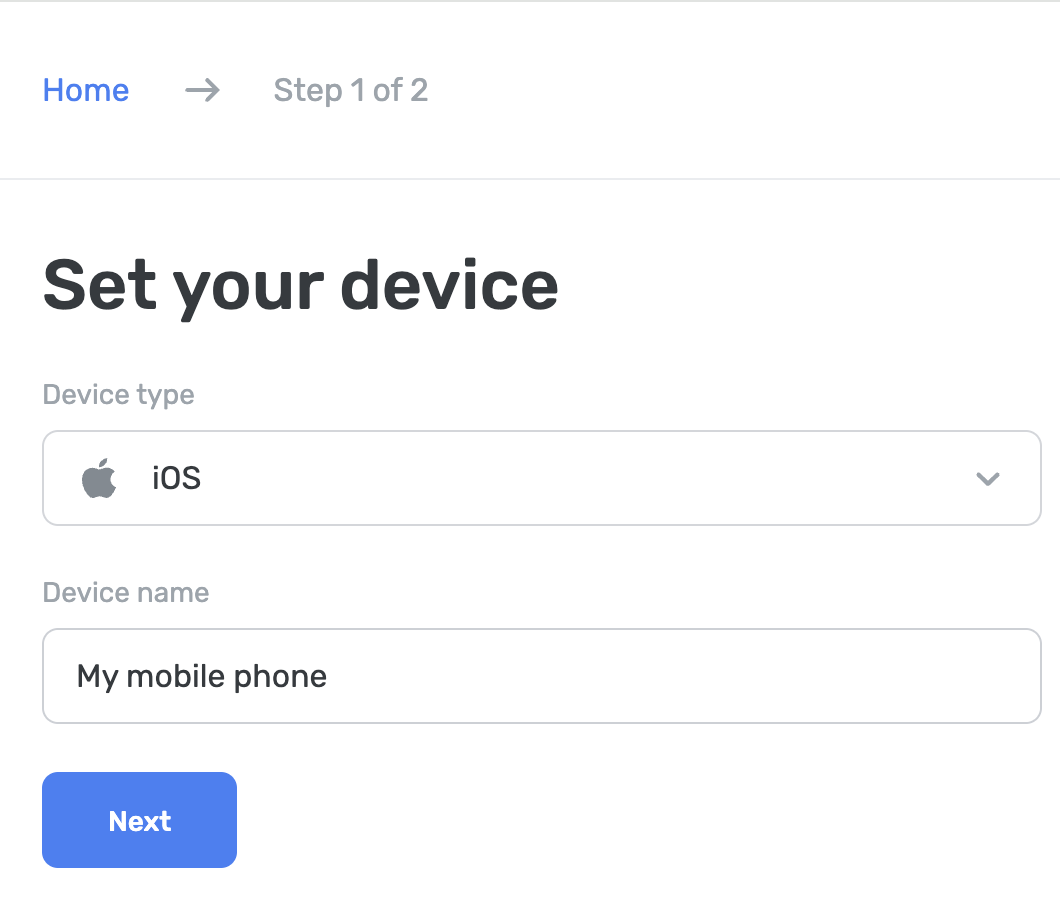
Через AdGuard DNS
Приложение AdGuard DNS предназначено для базовой защиты на уровне DNS — блокировки рекламы, трекеров и вредоносных сайтов. Если вам не нужен полный набор функций, которые предлагают Блокировщик рекламы AdGuard или AdGuard VPN, этот вариант может стать для вас оптимальным.
Чтобы настроить устройство:
- Скачайте приложение AdGuard DNS.
- Перейдите на Панель управления AdGuard DNS по адресу adguard-dns.io/dashboard.
- Click Connect device on the Home tab.
- Выберите тип устройства и дайте ему название, затем нажмите Далее.
- Разверните раздел Через приложения AdGuard.
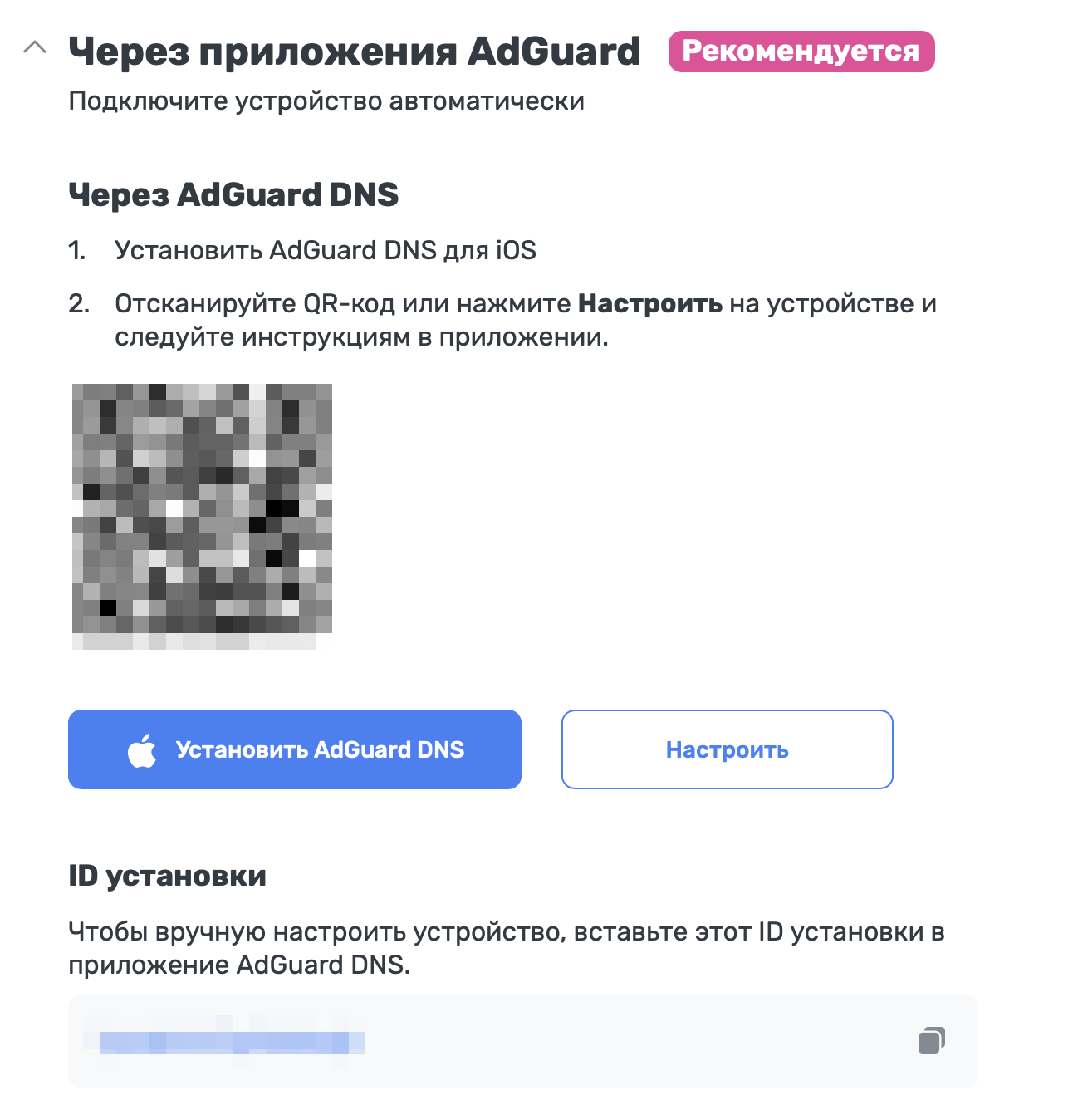
В разделе Через AdGuard DNS выберите один из следующих способов настройки:
Нажмите Настроить на устройстве, которое хотите защитить.
Отсканируйте QR-код с помощью устройства, которое хотите защитить.
Скопируйте ID установки и вставьте его в приложение.
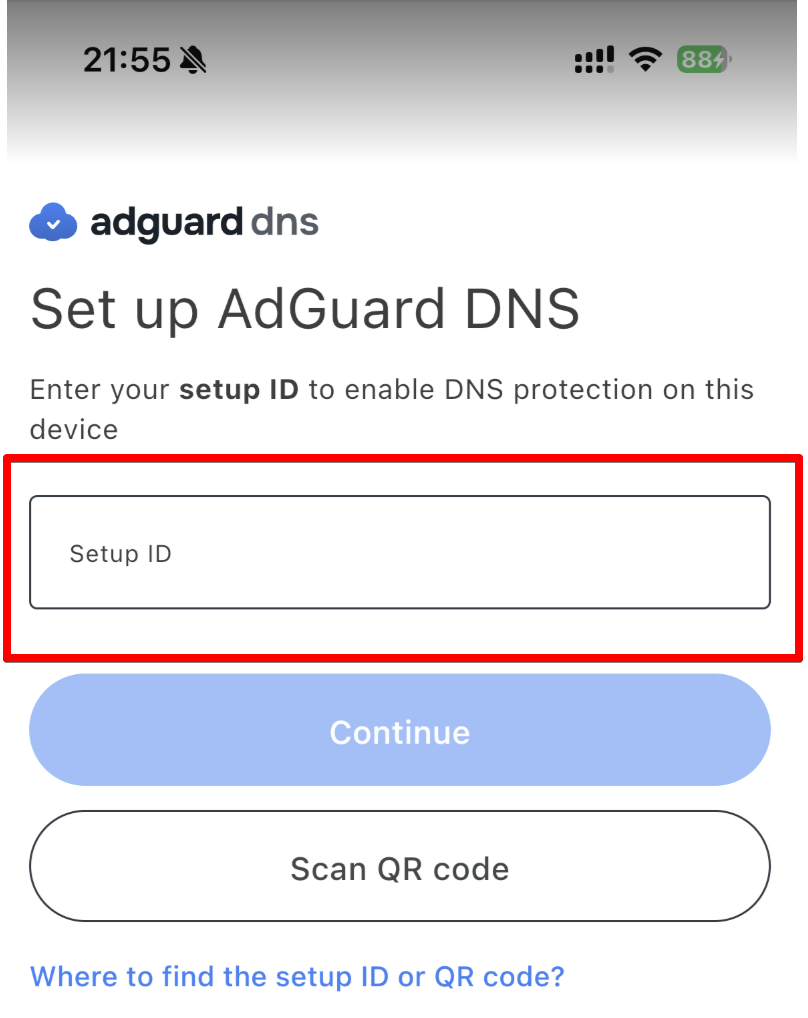
Нажмите Продолжить → Подключиться.
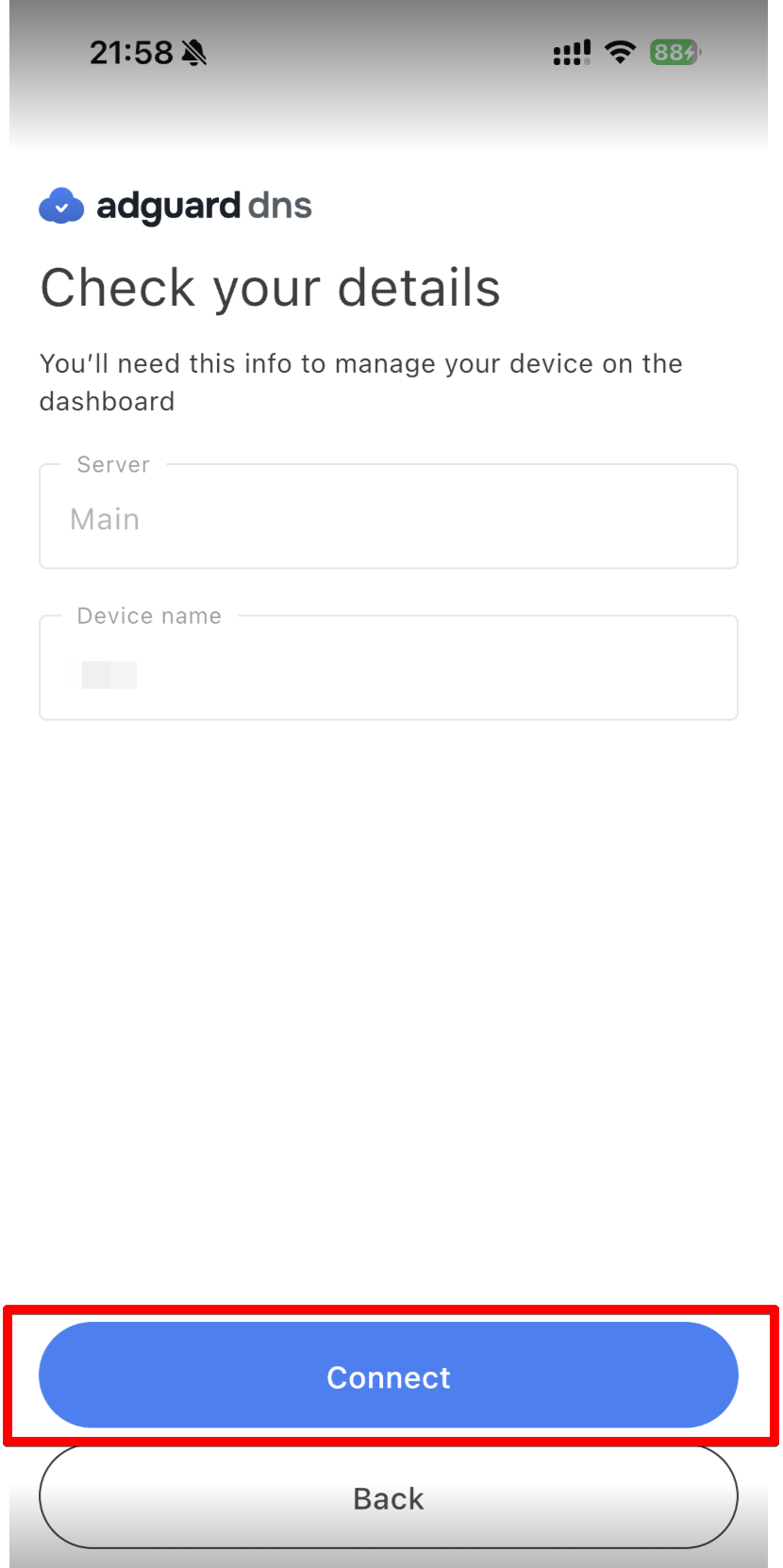
- Ваше устройство успешно подключено к AdGuard DNS. Чтобы запустить защиту, достаточно нажать кнопку Включить.
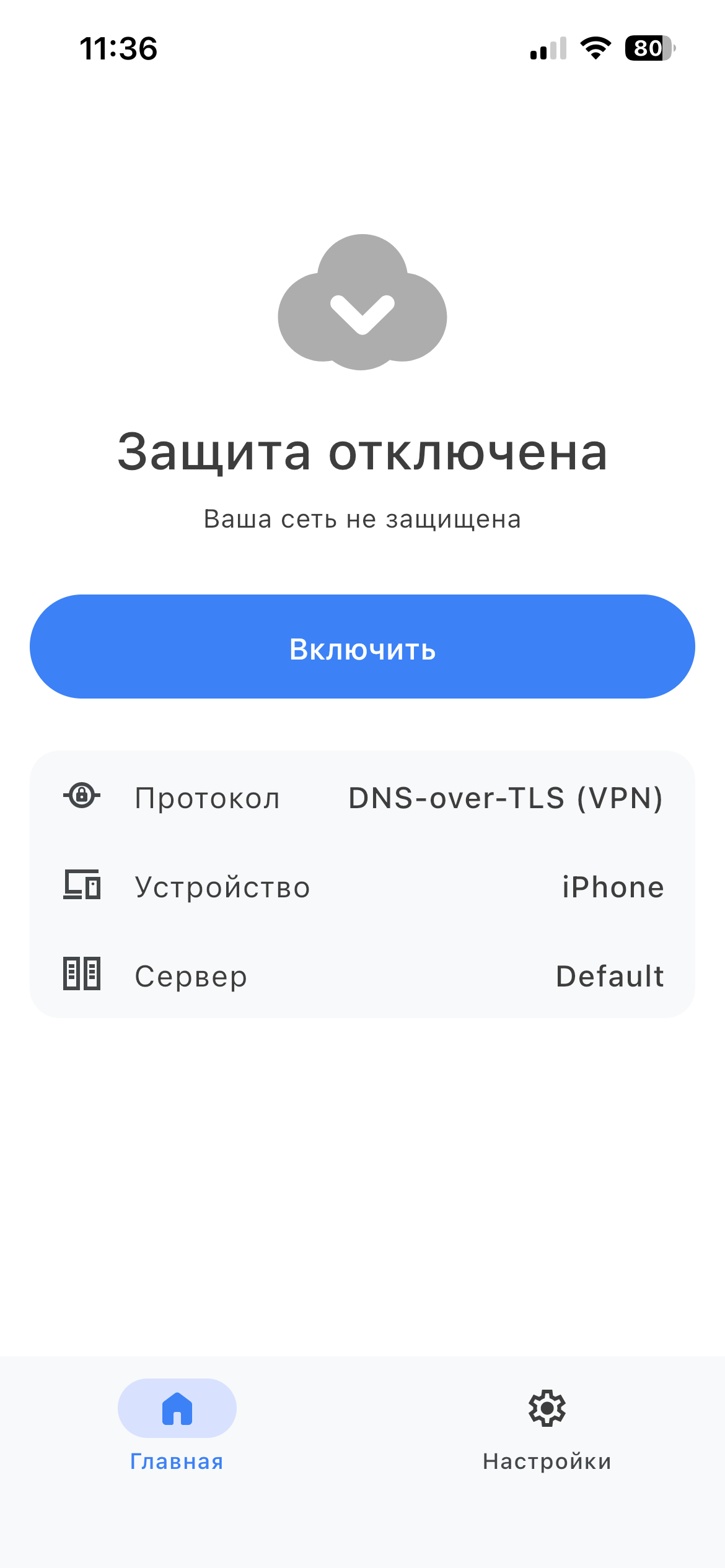
При использовании протокола на основе VPN сначала нужно разрешить создание VPN-профиля. Для этого перейдите на главную страницу приложения, нажмите Включить и следуйте инструкции.
Если вы предпочитаете использовать нативный DNS, перейдите в Настройки → Основные → VPN и управление устройством → DNS и включите AdGuard DNS.
Готово! Ваше устройство успешно подключено к AdGuard DNS.
Используйте Блокировщик рекламы AdGuard (платная опция)
Приложение AdGuard позволяет использовать зашифрованный DNS, что делает его идеальным для настройки AdGuard DNS на вашем устройстве iOS. Вы можете выбрать различные протоколы шифрования. Вместе с фильтрацией DNS вы также получите отличный блокировщик рекламы, который работает во всей системе.
- Установите приложение AdGuard на устройство, которое хотите подключить к AdGuard DNS.
- Откройте приложение AdGuard.
- Выберите вкладку Защита в нижнем меню.
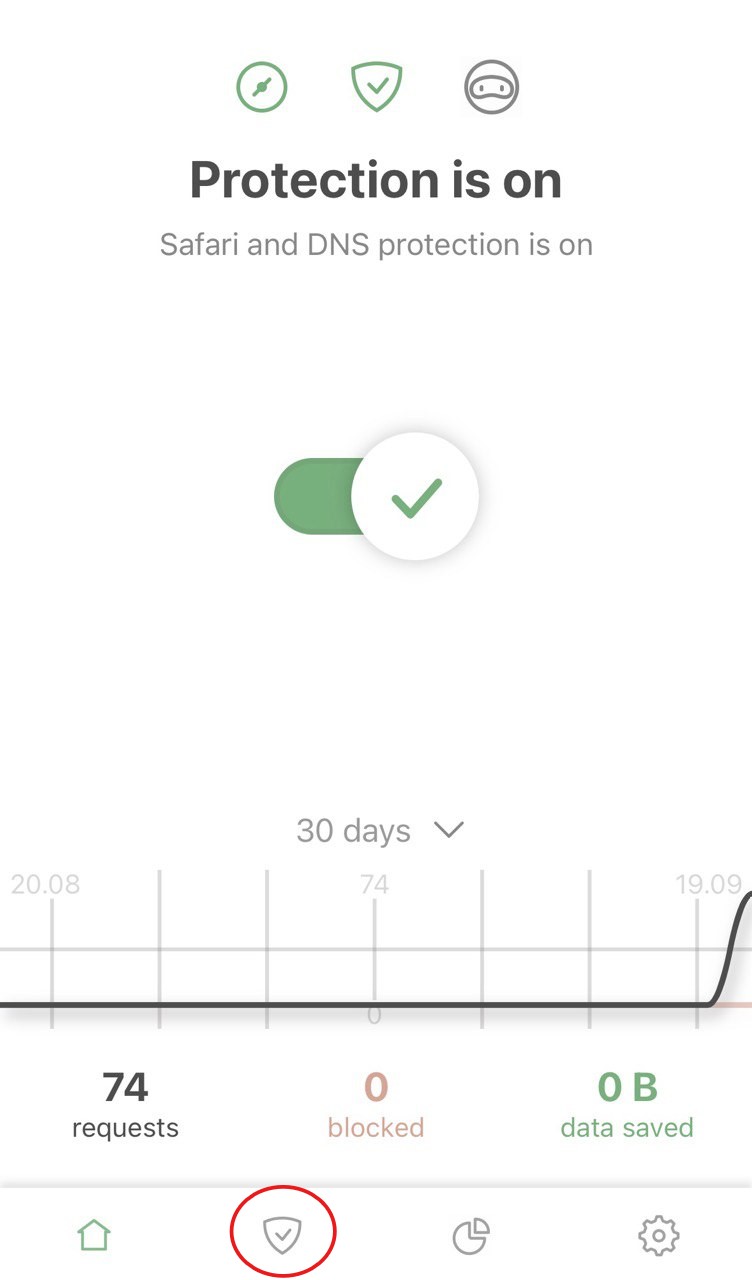
- Убедитесь, что DNS-защита включена, а затем нажмите на неё. Выберите DNS-сервер.
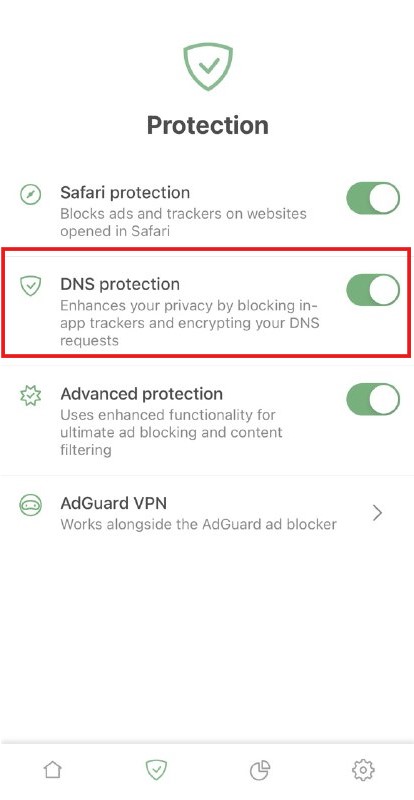
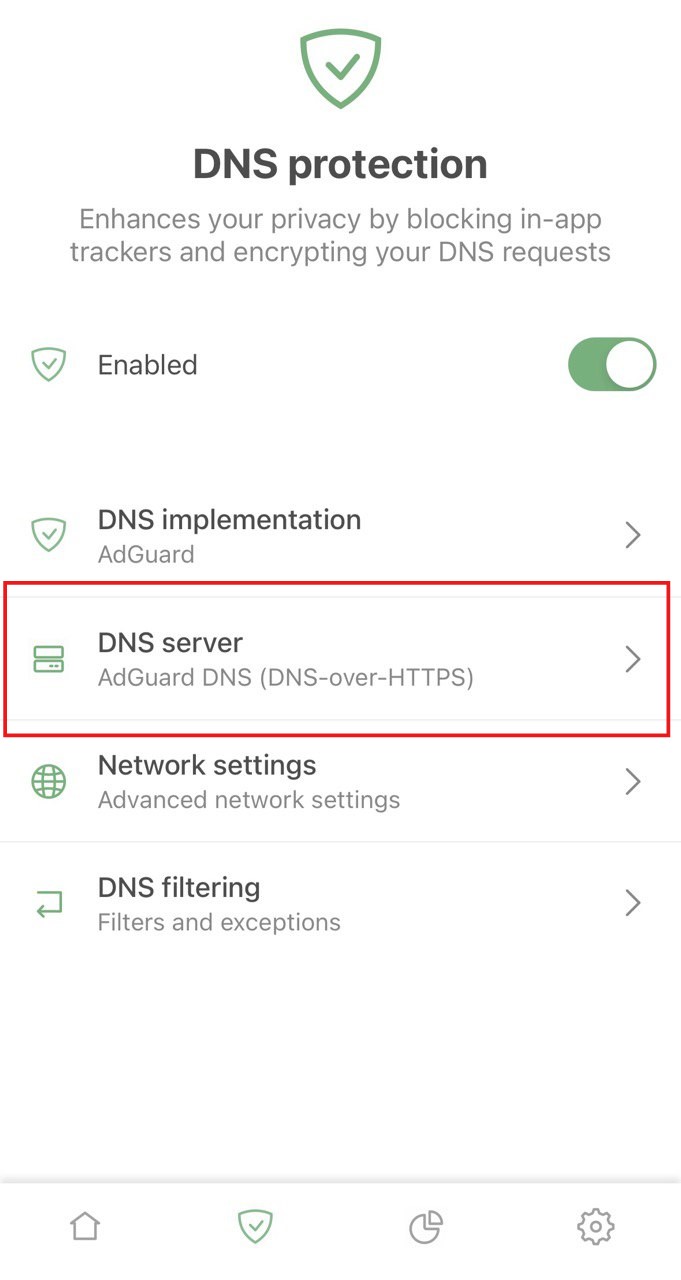
- Прокрутите вниз и нажмите Добавить пользовательский DNS-сервер.
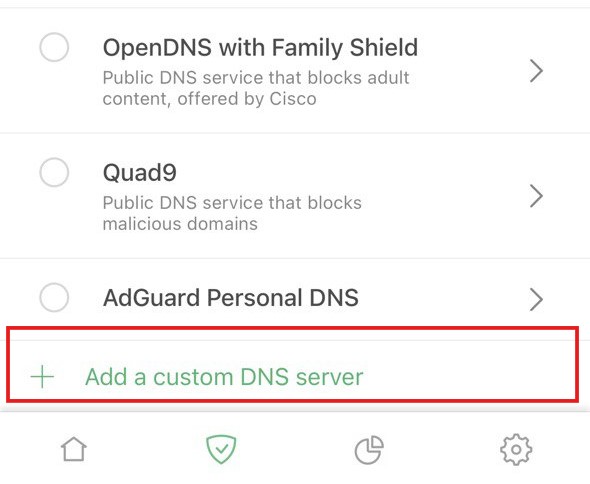
- Скопируйте один из приведённых ниже адресов DNS и вставьте его в поле Адрес DNS-сервера в приложении. Если вы не уверены, какой выбрать, выберите DNS-over-HTTPS.
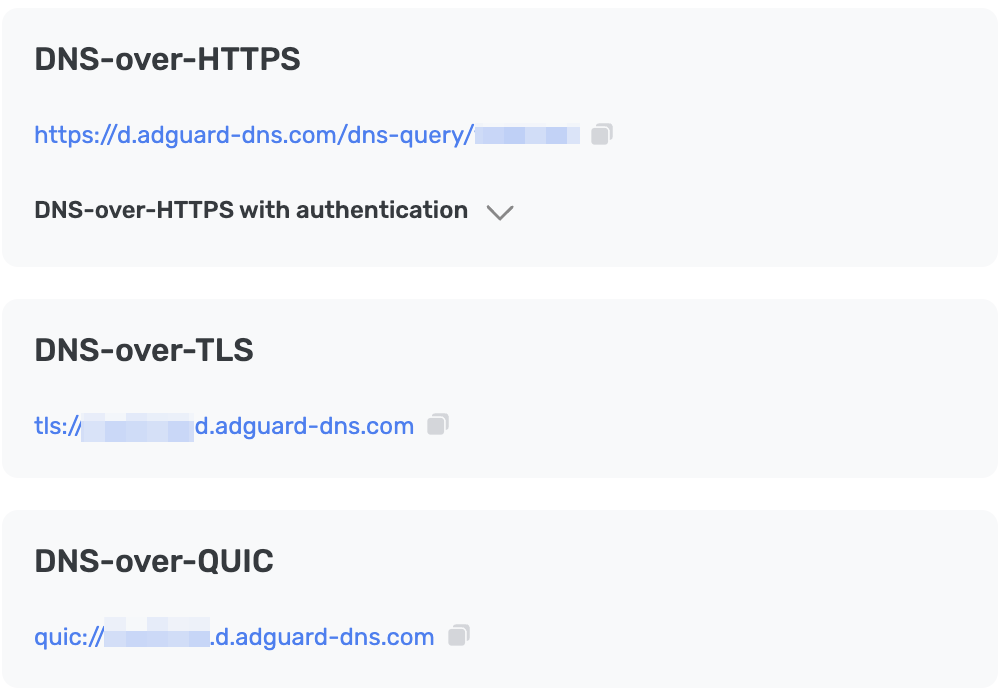
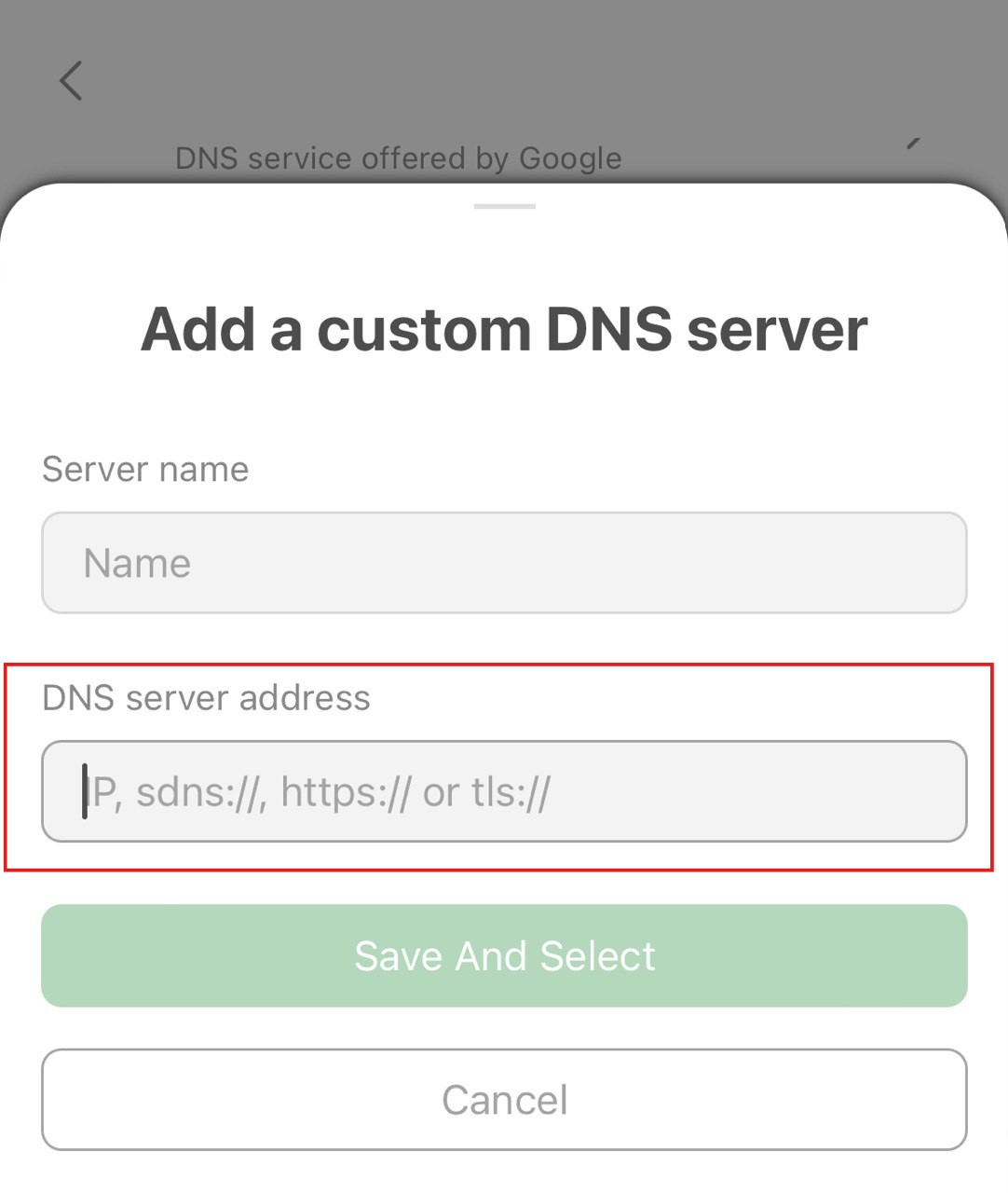
- Нажмите Сохранить и выбрать.
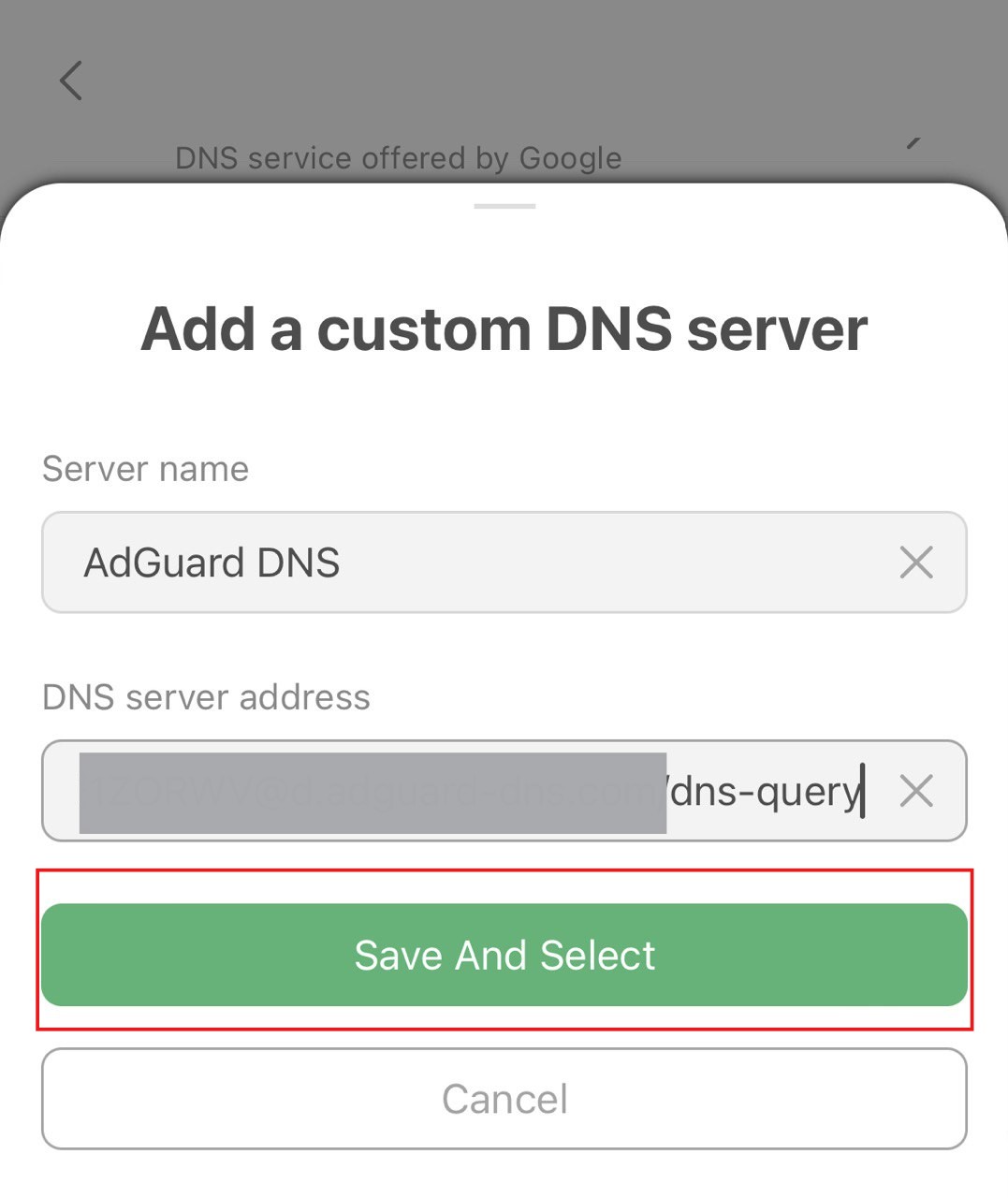
- Ваш только что созданный сервер должен появиться внизу списка.
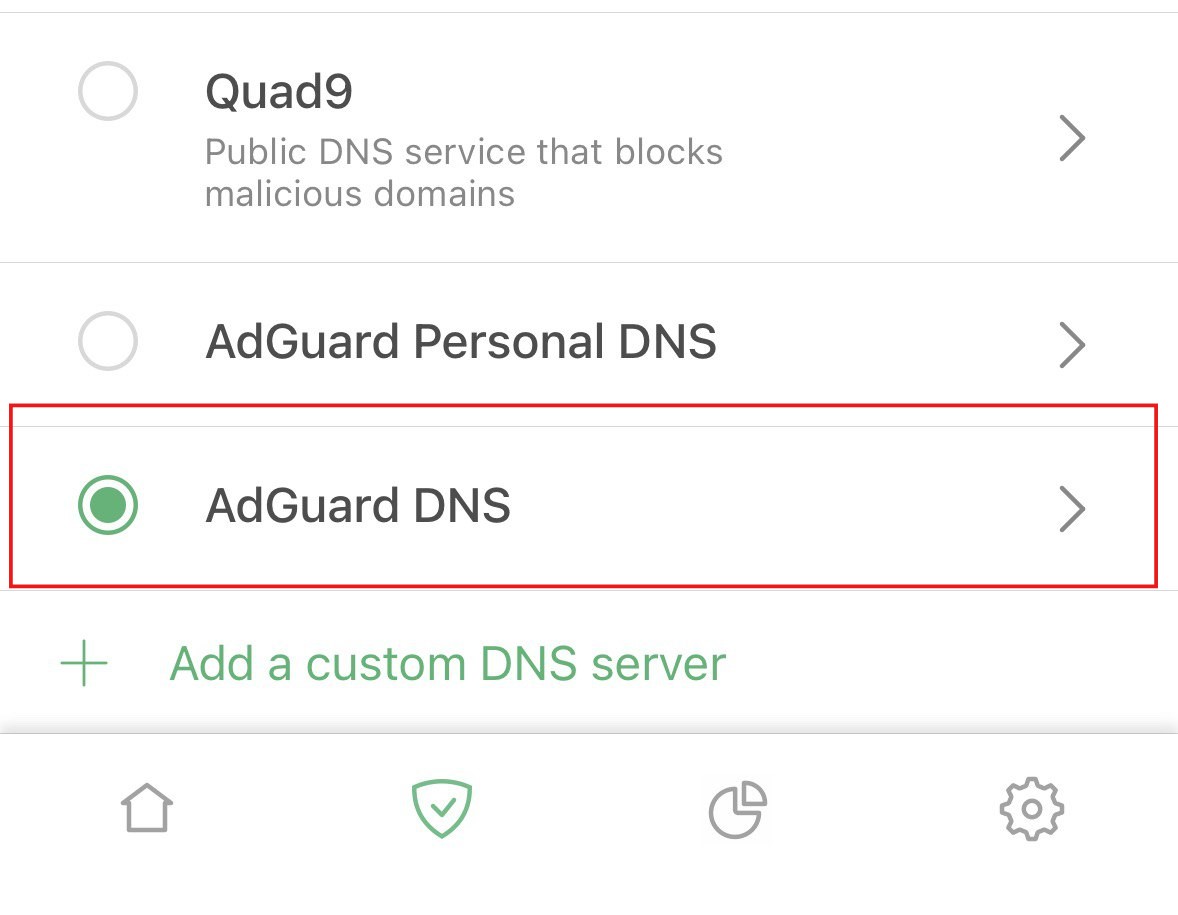
Готово! Ваше устройство успешно подключено к AdGuard DNS.
Используйте AdGuard VPN
Не все VPN-сервисы поддерживают зашифрованный DNS. Однако наш VPN это поддерживает, так что если вы нуждаетесь как в VPN, так и в частном DNS, AdGuard VPN — ваш выбор.
- Установите приложение AdGuard VPN на устройство, которое хотите подключить к AdGuard DNS.
- Откройте приложение AdGuard VPN.
- Нажмите на иконку шестерёнки в правом нижнем углу экрана.
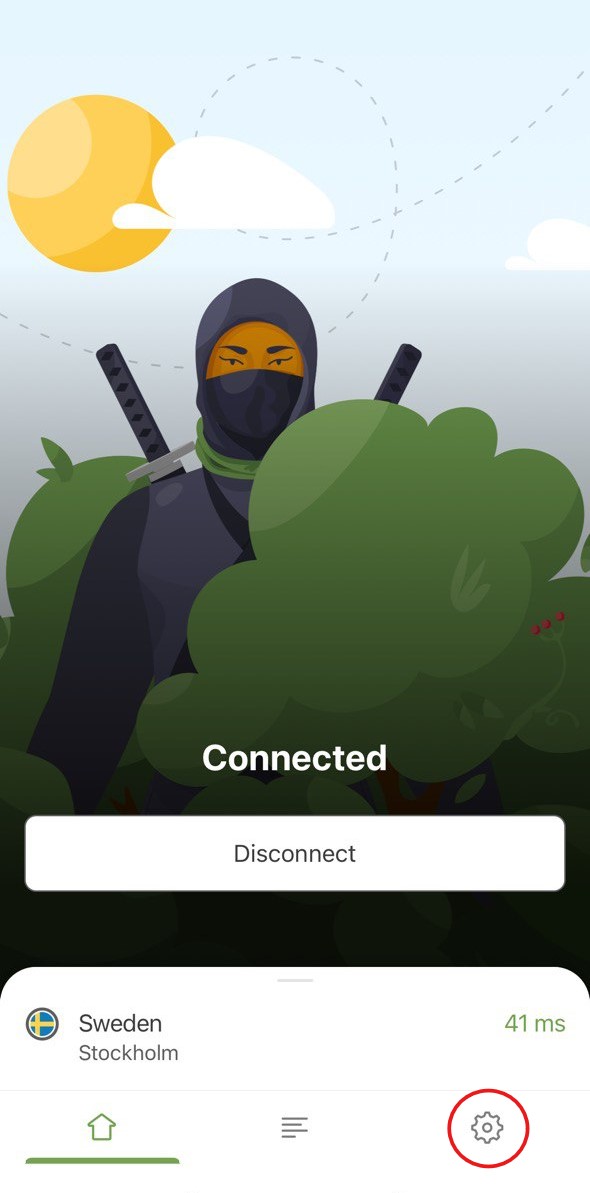
- Откройте Основные.
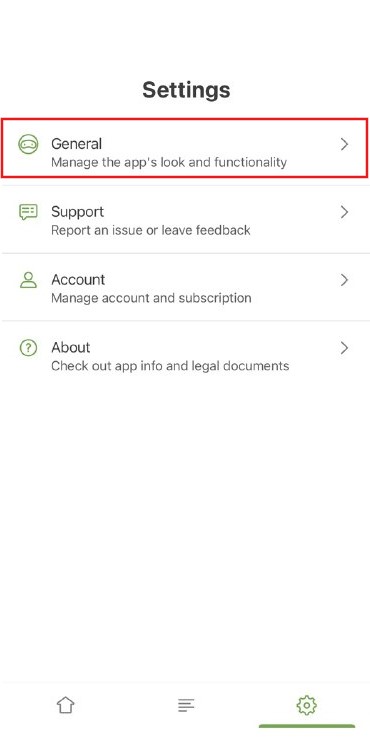
- Выберите DNS-сервер.
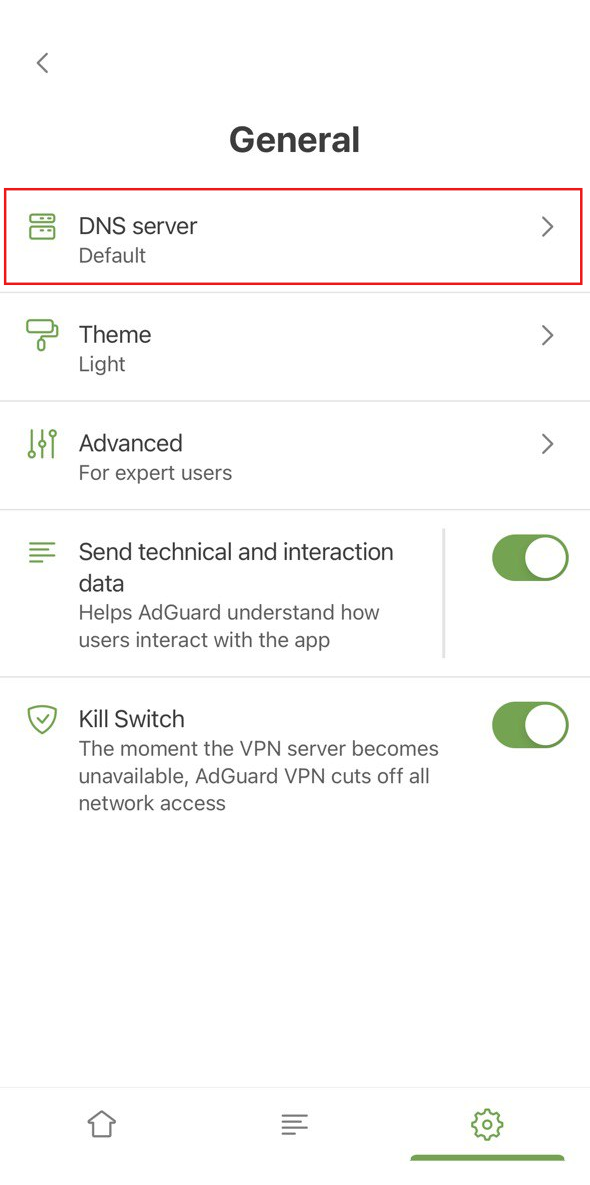
- Прокрутите вниз до Добавить пользовательский DNS-сервер.
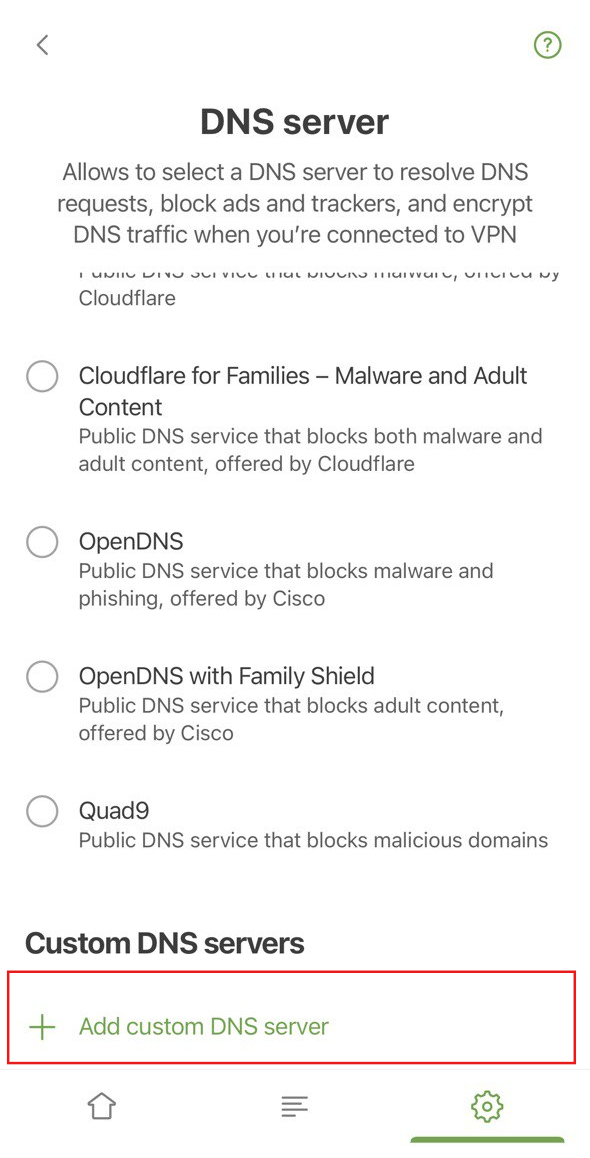
- Скопируйте один из следующих DNS-адресов и вставьте его в текстовое поле Адреса DNS-сервера. Если вы не уверены, что выбрать, выберите DNS-over-HTTPS.
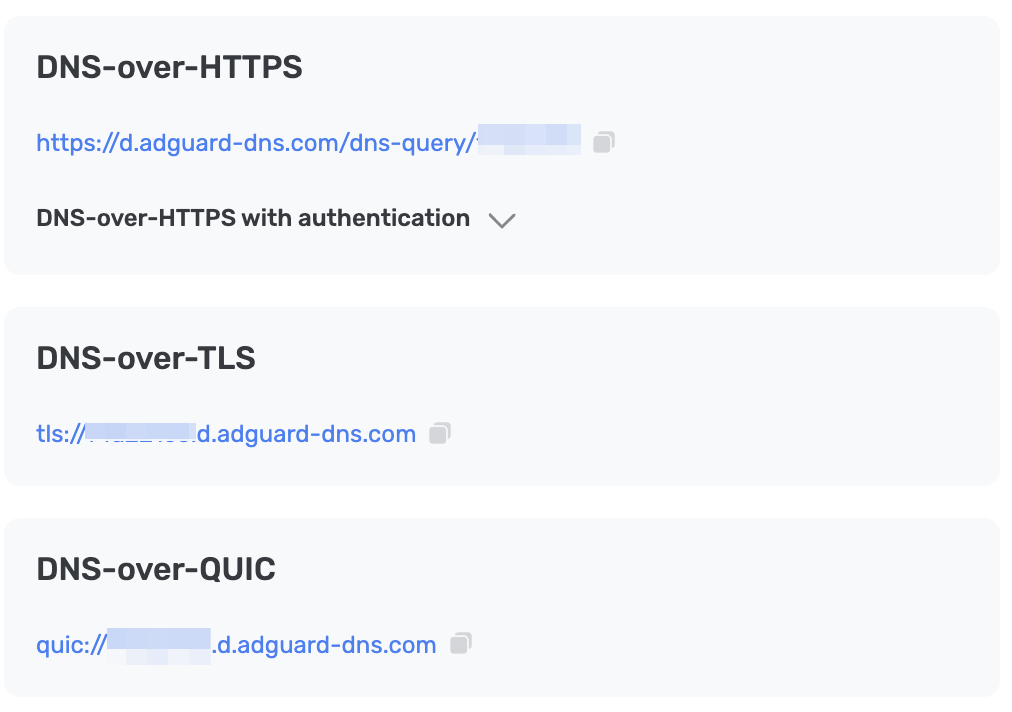
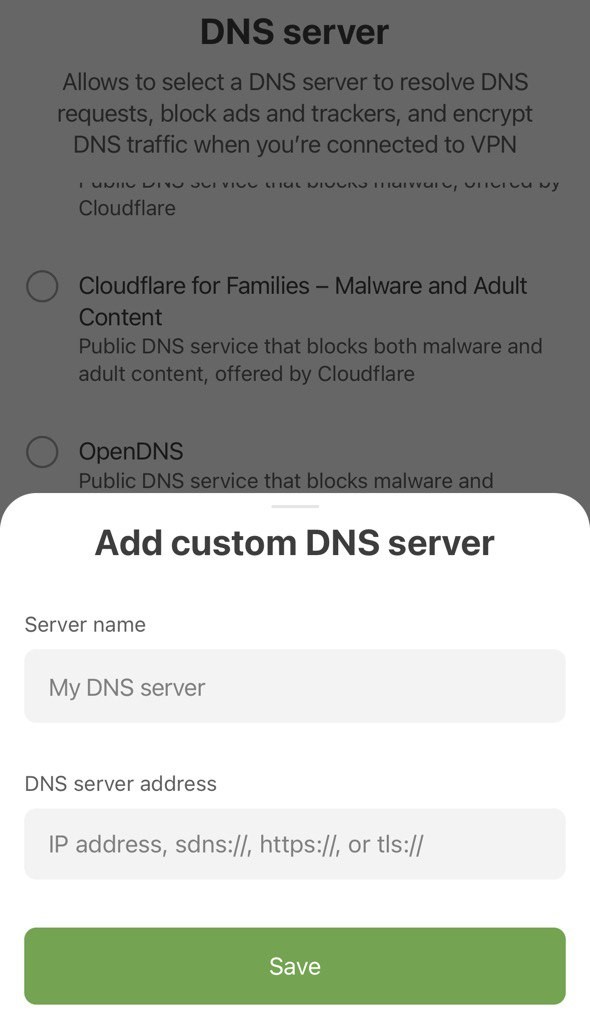
- Нажмите Сохранить.
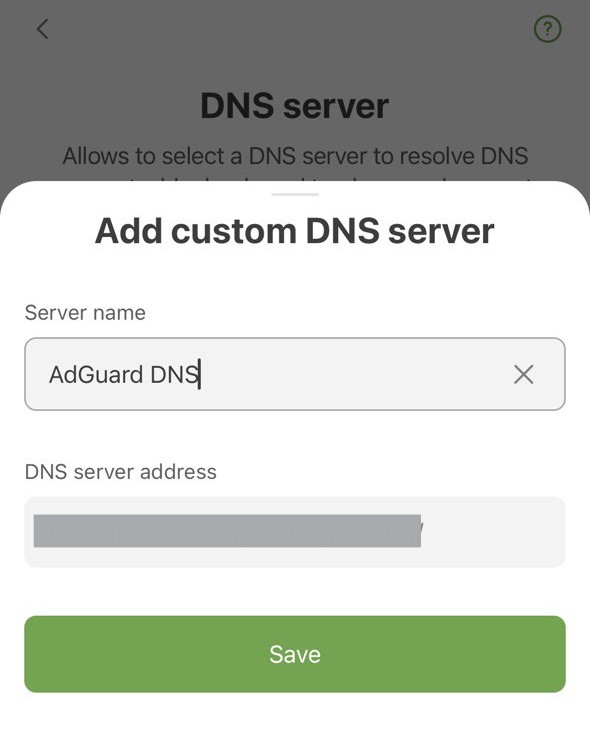
- Ваш только что созданный сервер появится в разделе Пользовательские DNS-серверы.
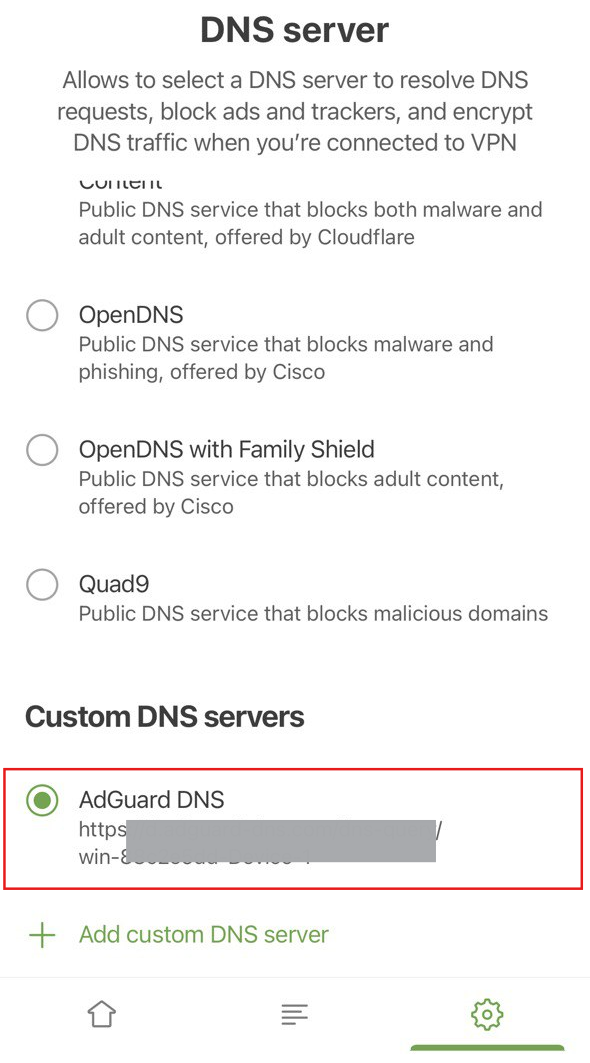
Готово! Ваше устройство успешно подключено к AdGuard DNS.
Использовать профиль конфигурации
Профиль устройства iOS, также называемый «профиль конфигурации» Apple, — это подписанный сертификатом XML-файл, который можно установить вручную на устройстве iOS или развернуть с помощью решения MDM. Также он позволяет настроить частный AdGuard DNS на вашем устройстве.
Если вы используете VPN, профиль конфигурации будет игнорироваться.
- Скачайте профиль конфигурации.
- Откройте настройки.
- Нажмите Профиль загружен.
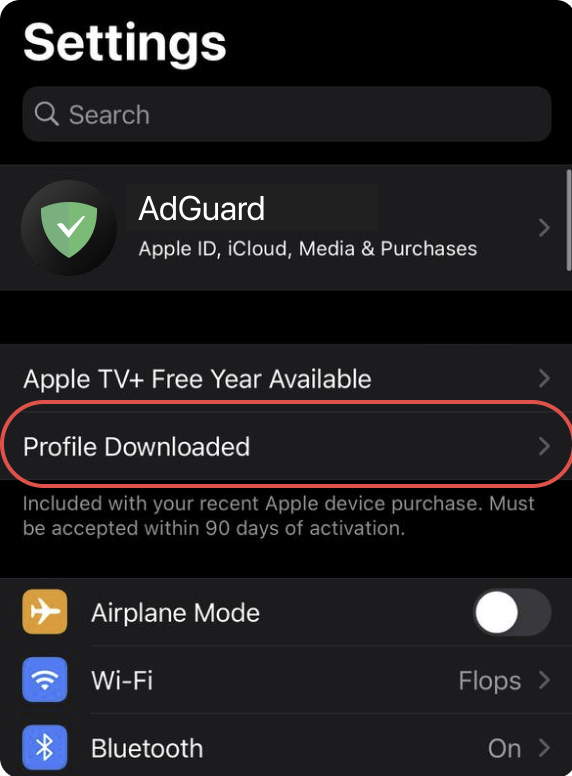
- Нажмите Установить и следуйте инструкциям на экране.
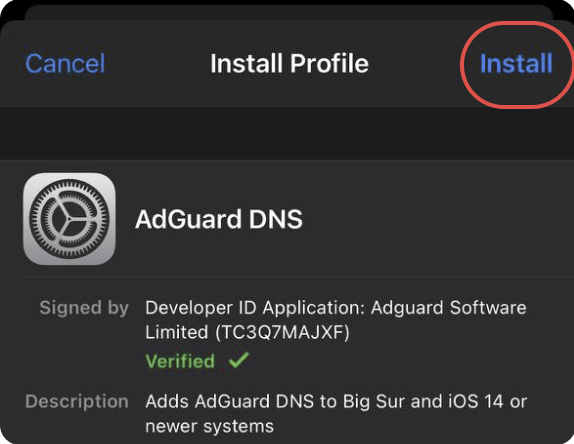
Настройка незашифрованного DNS
Если вы предпочитаете не использовать дополнительное программное обеспечение для настройки DNS, вы можете выбрать незашифрованный DNS. Есть два варианта: использовать связанные IP-адреса или выделенные IP-адреса.